PureRef mac版是一款适用于苹果电脑端的图片浏览和查看软件,可以让你的参考图有一个简单有序的排版,你可以把你的参考图都放里面,随时进行整理,放大缩小删除,还可以保存,感兴趣的朋友快来下载使用吧。
软件特色
从任何地方拖放图像
直接从您的电脑上传图片,粘贴或直接从浏览器中拖动图片。
总是在你需要的地方
通过将PureRef设置为始终保持在你的工作空间之上,让你的灵感永远在手边。凭借其简约的界面,它只需占用您想要的空间。
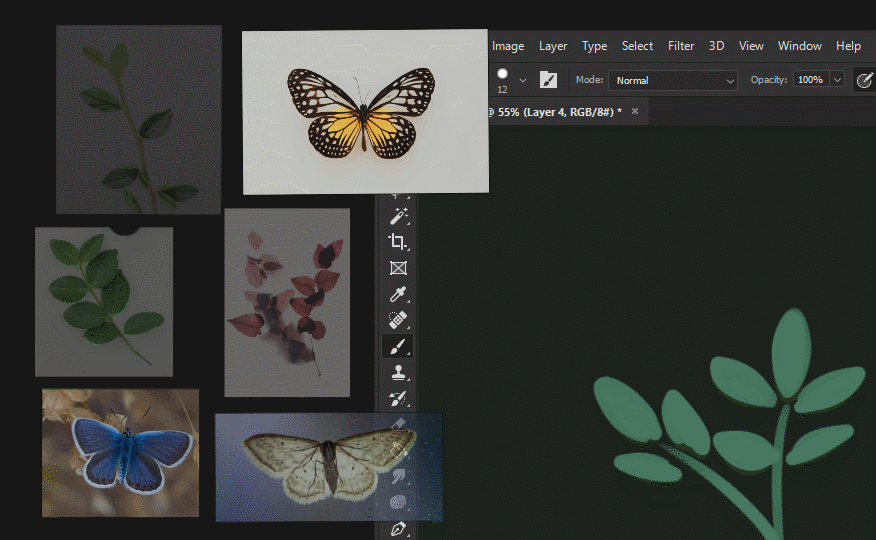
可跨平台使用
目前支持Windows、Mac和大多数Linux发行版。
优化您的工作流程
利用无数的工具。撰写快速说明,切换去饱和度,排列和对齐图像。
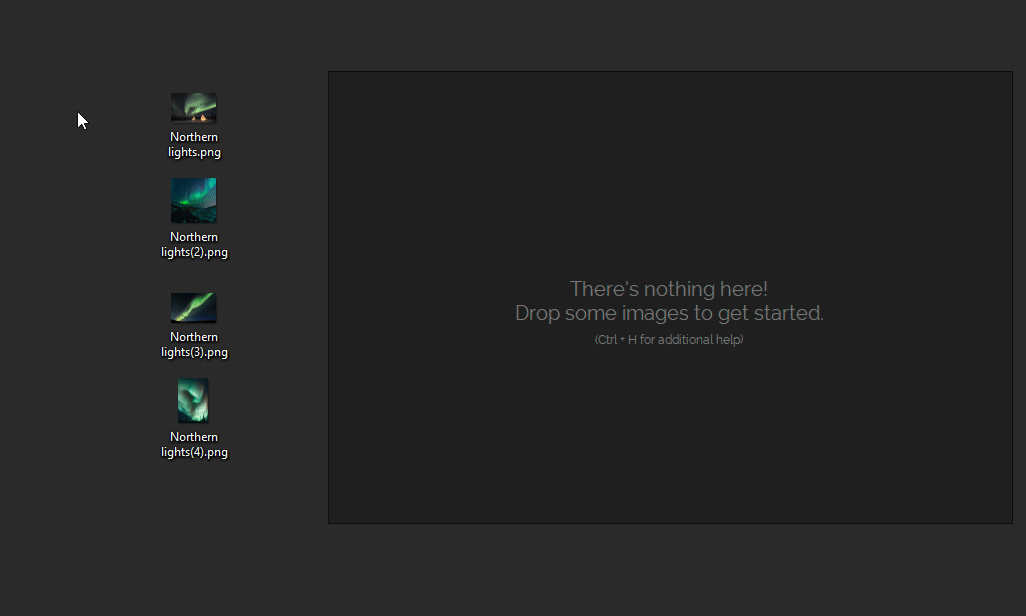
重要快捷键
鼠标右键:移动整个面板
鼠标左边:移动图片
鼠标滚轮:放大缩小面板
鼠标中键:移动参考区域
Ctrl+Alt+鼠标左键:放大/缩小图片
Ctrl+s:保存
注意事项
macOS Catalina (macOS 10.15) 已损坏无法打开解决办法:
打开终端(“启动台”—“其他”),输入以下命令,回车:
sudo xattr -d com.apple.quarantine /Applications/xxxx.app
注意:/Applications/xxxx.app 换成你的App路径,或在输入 sudo xattr -d com.apple.quarantine 后将软件拖进终端,重启App即可。
MacOS 10.15 系统下,如提示“无法启动”,请在系统偏好设置-安全性与隐私-选择【仍要打开】,即可使用。

对于下载了应用,显示“打不开或者显示应用已损坏的情况”的用户,可以参考一下这里的解决办法《Mac打开应用提示已损坏怎么办 Mac安装软件时提示已损坏怎么办》。10.12系统之后的新的Mac系统对来自非Mac App Store中的应用做了限制,所以才会出现“应用已损坏或打不开的”情况。
用户如果下载软件后(请确保已下载完的.dmg文件是完整的,不然打开文件的时候也会出现文件损坏无法打开),在打开.dmg文件的时候提示“来自不受信用的开发者”而打不开软件的,请在“系统偏好设置—安全性与隐私—通用—允许从以下位置下载的应用”选择“任何来源”即可。新系统OS X 10.13及以上的用户打开“任何来源”请参照《macOS 10.13允许任何来源没有了怎么办 macOS 10.13允许任何来源没了怎么开启》


评论(0)